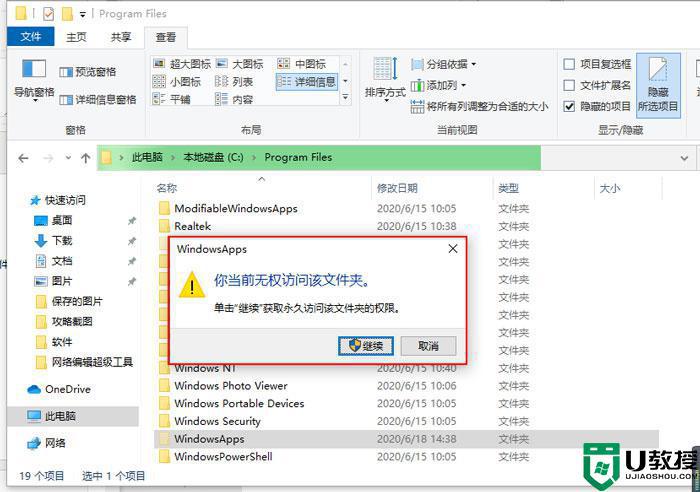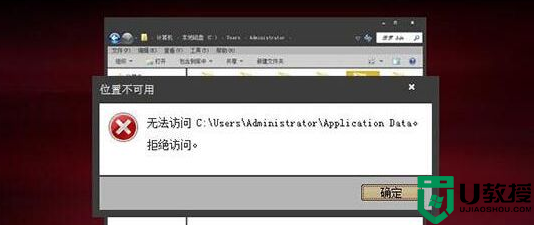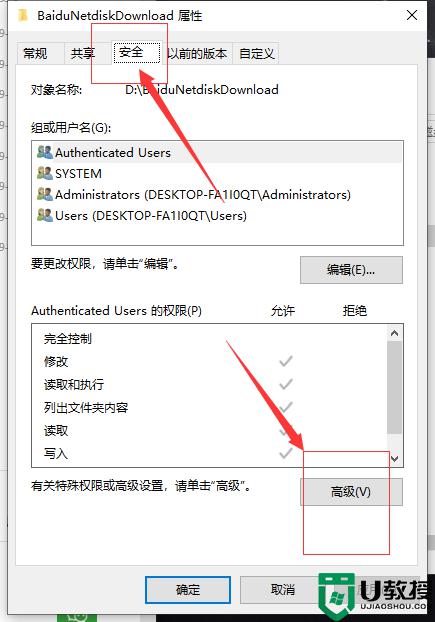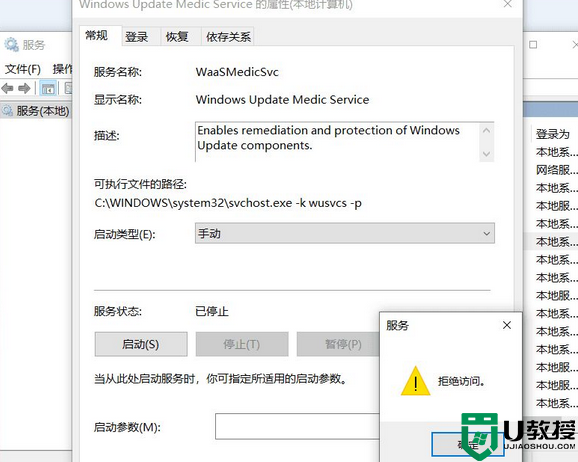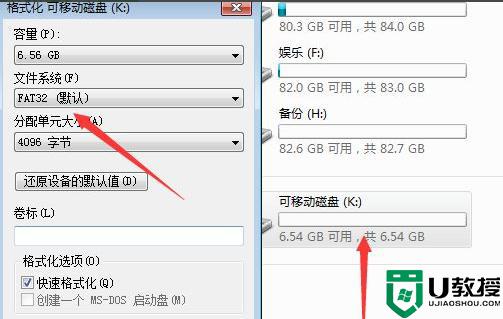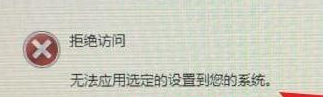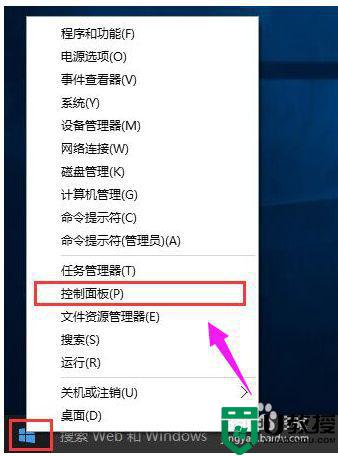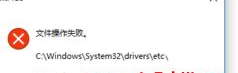神舟win10powershell拒绝访问怎么回事 神舟win10打开powershell拒绝访问如何处理
时间:2021-09-24作者:huige
powershell是一种命令行外壳程序和脚本环境,很多人经常会用来执行很多命令,但是近日有神舟win10系统用户在打开powershell的时候,却提示拒绝访问,不知道该怎么办,针对这个问题,本文给大家分享一下神舟win10打开powershell拒绝访问的详细处理步骤。
具体步骤如下:
1、点击左下角的开始按钮,如图所示。
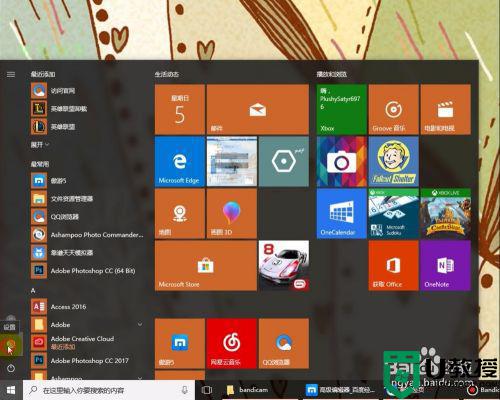
2、进入设置面板中搜索控制面板。如图所示。
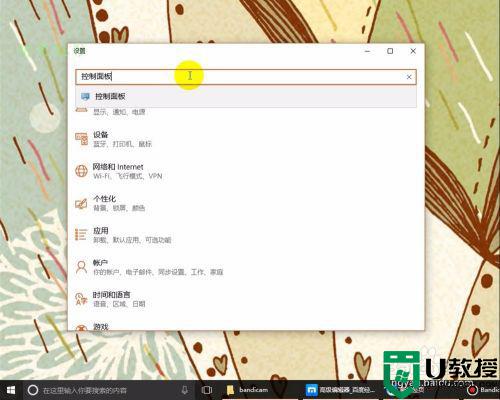
3、点击搜索结果,如图所示。
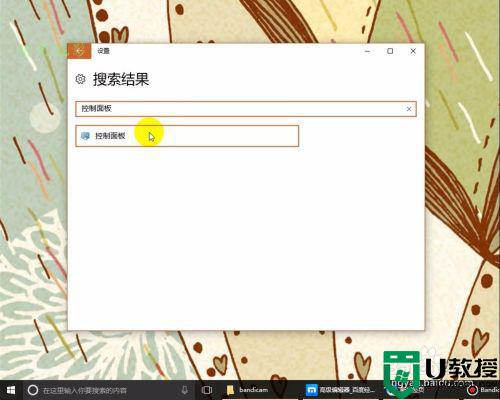
4、将查看方式修改为小图标。如图所示。
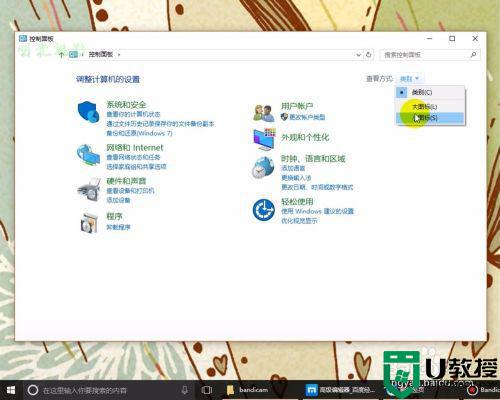
5、点击防火墙功能。如图所示。
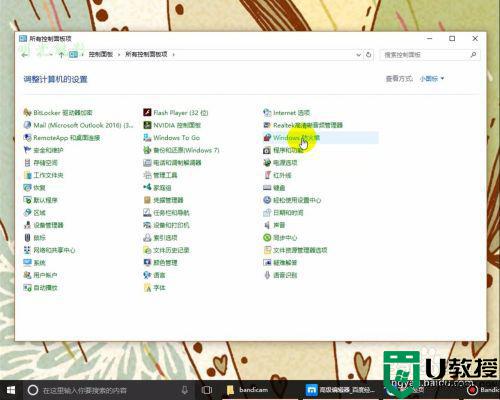
6、将防火墙恢复成默认设置。如图所示。
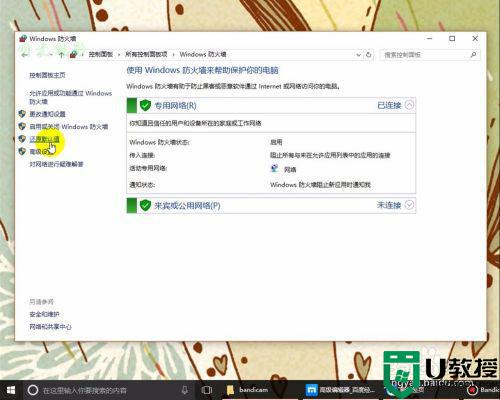
7、点击确认后,开始防火墙的复位。如图所示。
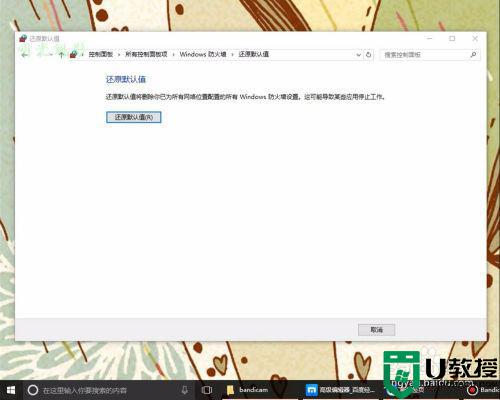
8、在左下方的运行栏中输入powershell命令。如图所示。
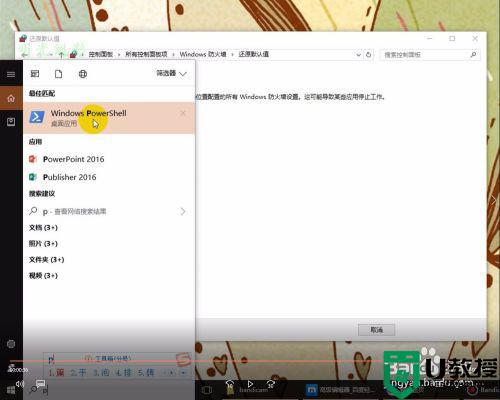
9、正常的运行了powershell程序。如图所示。
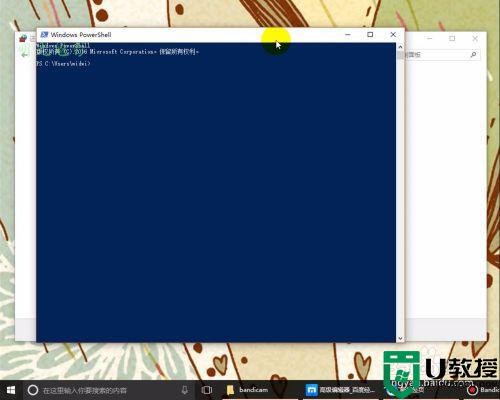
以上给大家讲解的就是神舟win10powershell拒绝访问的详细解决方法,有遇到相同情况的用户们可以学习上面的方法来进行解决吧。